Monille käyttäjille on erittäin tärkeää pitää käyttöjärjestelmä toiminnassa. Windowsin uudelleenasentaminen on helppoa, mutta sen palauttaminen tavalliseen kokoonpanoon vie usein paljon aikaa.
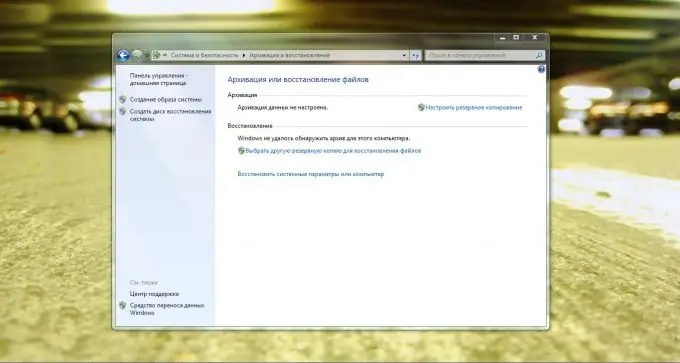
Välttämätön
Virustorjunta, palomuuri, järjestelmän edistynyt ylläpito
Ohjeet
Vaihe 1
Käyttöjärjestelmän kaatumisen estämiseksi se on suojattava asianmukaisesti. Ne käyttäjät, jotka suhtautuvat suojaamiseen vakavasti, asentavat käyttöjärjestelmän uudelleen useita kertoja harvemmin.
Vaihe 2
Etsi hyvä virustorjunta. Luonnollisesti on parempi valita laadukkaat lisensoidut tuotteet. Tämä ei tarkoita, että ilmaiset virustentorjuntaohjelmat eivät pystyisi suojaamaan tietokonettasi. Viruksen pääsyn todennäköisyys järjestelmään vähenee kuitenkin merkittävästi, kun tehokas virustentorjunta asennetaan.
Vaihe 3
Asenna palomuuri. Tämäntyyppiset turvaohjelmistot luovat järjestelmälle ylimääräisen puolustuslinjan. Vastaanotettujen pakettien tavallisen skannauksen lisäksi palomuuri voi varoittaa sinua ei-toivottujen ohjelmien tai palveluiden käynnistämisestä. Suurin osa palomuureista on yhdistetty virustentorjuntaohjelmistoihin.
Vaihe 4
Asenna ohjelma, jonka avulla voit nopeasti tunnistaa "aukot" käyttöjärjestelmässä. Esimerkki tällaisesta apuohjelmasta on Advanced System Care. Suorita ohjelma ja avaa System Diagnostics -valikko. Valitse Suojausanalyysi ja suojaus ja suorita tarkistus. Korjaa järjestelmäasetukset napsauttamalla Korjaa-painiketta.
Vaihe 5
Voit palauttaa käyttöjärjestelmän nopeasti tilaan, jossa se oli ennen vikaa, käyttämällä Windowsin vakiotyökaluja. Avaa ohjauspaneeli. Siirry Järjestelmä ja suojaus -valikkoon. Valitse "Varmuuskopiointi ja palautus".
Vaihe 6
Siirry kohtaan "Luo järjestelmäkuva", määritä kuvan tallennuspaikka ja napsauta "Seuraava" -painiketta.
Vaihe 7
Palaa Varmuuskopioi ja palauta -valikkoon. Jatka Luo järjestelmän palautuslevy. Tarvitset sitä palautuskuvan suorittamiseen. Aseta DVD-levy asemaan ja napsauta Luo levy -painiketta. Nyt, jos käyttöjärjestelmä epäonnistuu, voit palauttaa tilan, jossa se oli kuvan luontihetkellä.







